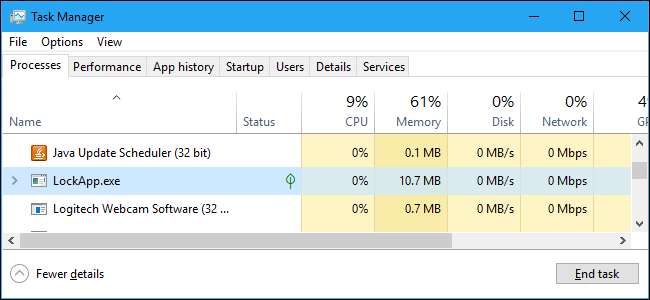
Anda mungkin melihat proses bernama LockApp.exe berjalan di PC Anda. Ini normal. LockApp.exe adalah bagian dari sistem operasi Windows 10 dan bertanggung jawab untuk menampilkan layar kunci.
Artikel ini adalah bagian dari seri berkelanjutan kami menjelaskan berbagai proses yang ditemukan di Task Manager, seperti Runtime Broker , svchost.exe , dwm.exe , ctfmon.exe , rundll32.exe , Adobe_Updater.exe , dan banyak lainnya . Tidak tahu apa layanan itu? Lebih baik mulai membaca!
Apa itu LockApp.exe?
Secara khusus, LockApp.exe menunjukkan overlay layar kunci yang muncul sebelum Anda masuk ke PC Anda. Layar ini menampilkan gambar latar yang cantik, waktu dan tanggal, dan lainnya Item "status cepat" yang telah Anda pilih untuk ditampilkan di layar kunci Anda . Misalnya, Anda dapat menampilkan prakiraan cuaca atau informasi tentang email baru di sini.
Proses LockApp.exe menampilkan layar ini dan semua informasi di dalamnya.
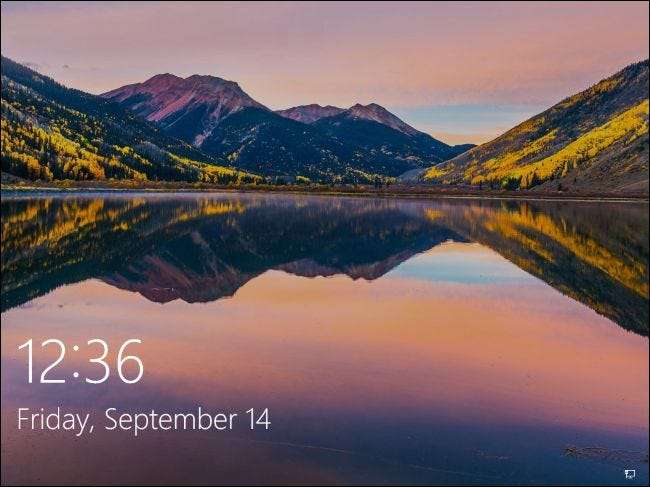
Proses ini biasanya tidak melakukan pekerjaan apa pun. Itu hanya melakukan sesuatu saat Anda berada di layar kunci. Ini muncul saat Anda masuk ke PC, atau jika Anda mengunci PC dengan mengeklik opsi "Kunci" di menu Mulai atau menekan Windows + L. Ini menangguhkan dirinya sendiri dan berhenti bekerja setelah Anda masuk.
Faktanya, kami hanya bisa mendapatkan tangkapan layar LockApp.exe yang berjalan di tab Proses di Pengelola Tugas dengan menggunakan trik culun untuk meluncurkan program di layar login Windows . Anda biasanya tidak akan melihatnya sama sekali dalam daftar ini, meskipun beberapa alat sistem mungkin memberi tahu Anda bahwa LockApp.exe telah berjalan di PC Anda.
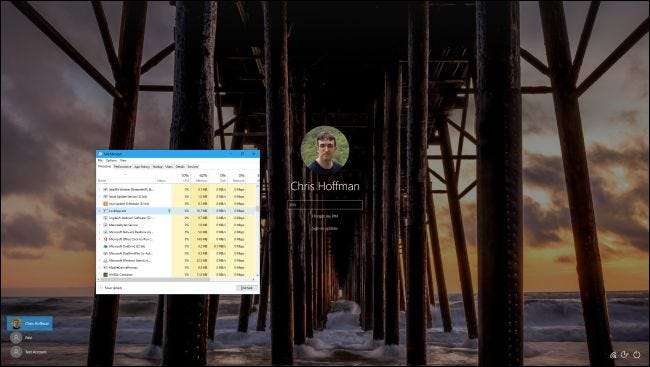
Apakah Ini Menggunakan Banyak Sumber Daya Sistem?
Aplikasi kunci tidak menggunakan banyak sumber daya sistem. Jika alat sistem memberi tahu Anda bahwa alat tersebut telah berjalan untuk waktu yang lama, itu berarti PC Anda terkunci dan terbangun untuk waktu yang lama. PC sedang duduk di layar kunci, jadi LockApp.exe sedang berjalan. Dan, setelah Anda masuk ke PC Anda, aplikasi kunci secara otomatis berhenti sendiri.
Kami melihat aplikasi kunci hanya menggunakan 10-12 MB memori di layar kunci. Penggunaan CPU sangat rendah, karena aplikasi tidak perlu melakukan banyak hal. Setelah kami masuk, LockApp.exe menangguhkan dirinya sendiri dan hanya menggunakan memori kecil senilai 48 K. Anda akan melihat informasi ini di tab Detail di Manajer Tugas .
Proses ini dirancang agar ringan dan mungil. Jika tampaknya menggunakan banyak CPU, memori, atau sumber daya lainnya, Anda telah menemukan bug yang signifikan di Windows. Itu seharusnya tidak terjadi.
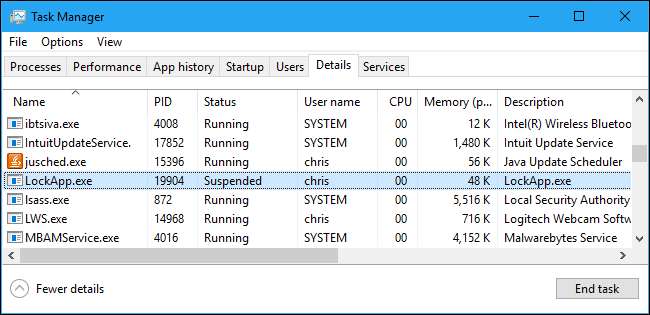
Bisakah Saya Menonaktifkannya?
Anda dapat menonaktifkan aplikasi kunci jika Anda mau. Ini akan menghapus layar kunci dari Windows. Dengan kata lain, saat Anda boot, bangun , atau kunci PC Anda, Anda akan melihat perintah masuk biasa tanpa layar kunci kosong pertama.
Menggunakan peretasan registri ini untuk menonaktifkan layar kunci pada Windows 10 . Kami telah bereksperimen dengan mengganti nama file aplikasi kunci menjadi mencegah Windows meluncurkannya , tetapi peretasan registri bekerja jauh lebih baik. Kami terakhir mengujinya Pembaruan Windows 10 April 2018 .
Menonaktifkan aplikasi kunci tidak akan menghemat banyak sumber daya PC Anda. Ini akan memungkinkan Anda masuk ke PC Anda sedikit lebih cepat, tetapi Anda tidak akan melihat layar kunci itu lagi. Anda masih akan melihat gambar latar biasa di layar masuk.

Apakah Ini Virus?
Kami belum melihat laporan virus atau malware lain yang meniru proses LockApp.exe, meskipun itu selalu mungkin. Program berbahaya suka meniru proses sistem yang sah untuk berbaur.
Untuk memeriksa proses LockApp.exe Anda, buka Task Manager, klik tab Details, dan cari LockApp.exe dalam daftar. Klik kanan dan pilih "Buka Lokasi File".
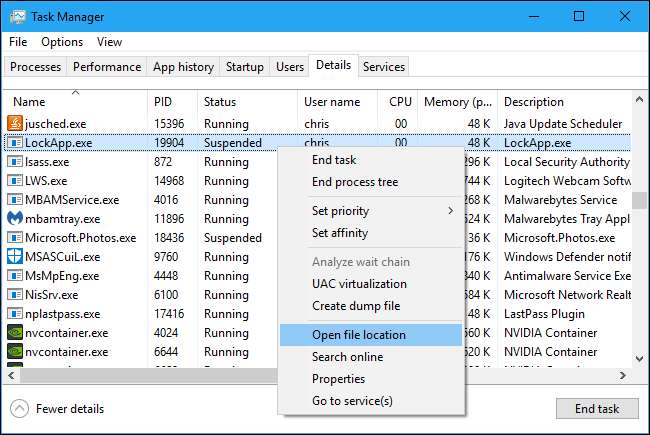
Windows akan membuka jendela File Explorer. Ini akan menunjukkan kepada Anda file LockApp.exe di folder berikut, yang biasanya berada di:
C:\Windows\SystemApps\Microsoft.LockApp_cw5n1h2txyewy
Ini bagus. File ini adalah bagian dari Windows 10, dan di sinilah Anda akan menemukannya.
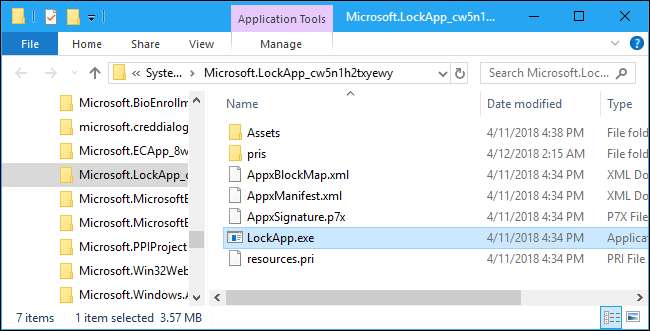
Jika file LockApp.exe terletak di folder lain, Anda mungkin memiliki malware yang berjalan di PC Anda. Kami merekomendasikan menjalankan pemindaian dengan program antivirus pilihan Anda jika Anda curiga Anda mungkin memiliki sesuatu yang buruk pada PC Anda.
TERKAIT: Apa Antivirus Terbaik untuk Windows 10? (Apakah Windows Defender Cukup Baik?)







